【安装、卸载】
安装:解压安装包到安装目录,然后运行Install.exe即可。
卸载:运行Uninstall.exe,然后删除整个安装目录即可。
【运行环境】
Windows 2000、XP、2003
【快速入门】
需要保存网页时,点击鼠标右键,选择“网童,保存图片|FLASH”或“网童,保存正文内容”,网童自动抓取网页的正文内容或图片并显示在一个新的窗口中,然后点击保存图标即可,或按CTRL+S。
【保存网页正文】
在IE窗口中点击鼠标右键,选择“网童,保存正文内容”,在弹出窗口中可以看到提取的网页正文内容,如有下一页会自动提示是否保存下一页。在弹出窗口中可以直接修改,如果没有点击“新建”所有加入的网页就合并在一起。点击“保存”图标的下拉项可以选择保存的文件格式。
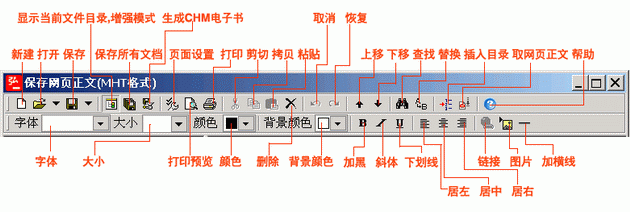
注:保存为WORD格式,你的机器上需已安装WORD软件。
如何设置页边距、字体、背景?
点击工具栏中的页面设置图标,进入页面设置,然后设置相应的内容。
如何生成CHM电子书?
点击工具栏中的“显示当前文件目录,增强模式”图标,取网页内容或打开已保存的网页,点击“生成CHM电子书”。
【保存图片|FLASH】
在IE窗口中点击鼠标右键,选择“网童,保存图片|FLASH”,在弹出窗口中选择需保存图片,点击保存图标即可。通过设置图片的最小长宽尺寸,点击“刷新”筛选掉一些不要的小图标。

【技巧】
1、对于鼠标右键被屏蔽的网页怎么保存?
点击浏览器的“工具”菜单,选择“网童,保存正文内容”或“网童,保存图片|FLASH”即可。
2、如何一次性保存多个网页的正文或图片?
第一步,选中需保存的网页的链接,点击鼠标右键->“网童,保存所选内容”。
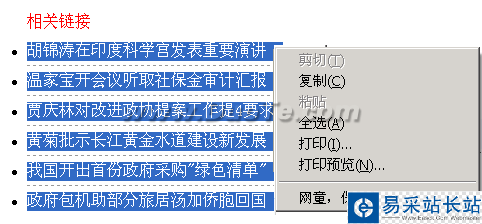
第二步,此时网童提示您选择“保存所选链接所指向的网页的正文内容”、“保存所选链接所指向的网页中的图片”、“将所选内容作为正文添加到当前文件”。如下图:
新闻热点
疑难解答